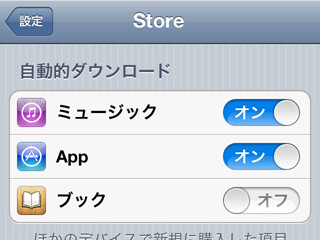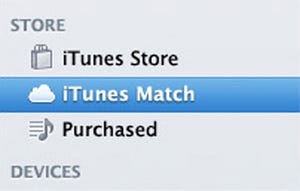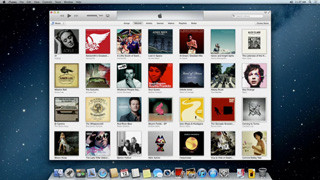当初、10月に登場と言われていながら不具合のために延期され、11月中という予定になんとか滑り込む形でリリースされたiTunes11。発表の通り大幅なインターフェイス刷新が行われ、表示方法やミニプレーヤーなども大きく変わっている。ただし一度iTunes11にバージョンアップしてしまうと、iTunes10での再生はできなくなるので注意が必要だ。
さて今回のバージョンアップでどこがどのように変わったのか、新機能はあるのかなどを3回にわたって紹介していこう。まず今回は、インターフェイスの刷新と機能の変更についてだ。
大きく変わったメインインターフェイス
やはり今回目を惹くのは、明らかにこれまでのiTunesと違うインターフェイスだろう。iPadのミュージックのインターフェイスによく似たシルバーな外観はこれまでのものよりシンプルだ。初回起動時はサイドバーも表示されず、アルバム表示が選択されている。アートワークがずらりと並んでおり、再生するのはどうすればいいか戸惑うかもしれない。
また、これまでは左上の緑のボタンをクリックして表示していたミニプレーヤーボタンは右上に別に付いている。これまでのクセで緑ボタンを押すと画面が拡大されてしまうので気をつけたい。このミニプレーヤーも今までのものより小さくシンプルで、曲名は再生時に再生ボタンを隠して表示される。
iTunesストアの表示もトップがiPad版と同じ「捲れるように」動くバナーになり、表示内容も同じになった。こうしてみると、今回のiTunesは全体的にiOSとの統合を目指して変更が行われていることがわかる。
メインプレーヤーのインターフェイス
まずはメインウインドウから見ていこう。起動して最初に表示されるのはアルバム表示で、サイドバーもない状態だ。気になる人はまずサイドバーを表示しておこう。メニューバーの[表示]ー[サイドバーを表示]で表示できる。
もっともサイドバーを表示しなくても、二段目のツールバーを使えばこれまでと同じ使い方ができる。ミュージック、ムービーなどライブラリの変更は左上のドロップメニューから。iPhone、iPadへのアクセスやストアとライブラリの切り替えもボタンでできる。例えばムービーのレンタル中のビデオを表示したいときは、ライブラリをムービーに切り替えればメニューが切り替わる。iOSデバイスもボタンを押して選択可能だ。
ミュージックライブラリを開くと最初はアルバムになっている。アートワークが設定されているアルバムはアートワークが表示されるが、そうでないアルバムには音符のマークが表示される。マメにアートワークを追加している人はいいが、それでも「歯抜け」のようになっているのはちょっとつまらないと感じるかもしれない。そんなときは音符マークのアルバムを右クリックして「アルバムアートワークを入手」を試してみよう。アートワークが用意されているものは自動的に付加される。
アルバムをダブルクリックするとそのまま再生が始まる。ワンクリックだと曲一覧が表示されるので、曲を選んで再生しよう。このときアートワークが入っていると、アートワークに曲一覧の「地」の色や文字色をアートワークに合わせるようになっている。これはかなり気持ちが良い。やはり可能な限りアートワークは追加しておきたいところだ。
他の表示方法にはアーティスト別で表示する「アーティスト」やジャンル別に表示する「ジャンル」があり、これらはアートワーク付きで表示される。「曲」と「プレイリスト」はこれまでと同じテキスト表示で、サイドバーを表示しているなら「曲」表示、表示していないなら「プレイリスト」表示が良いだろう。
ムービーライブラリに切り替えてもサムネイル表示が基本で、「レンタル中」や「未再生」などに分かれる。「リスト」のみがテキスト表示になっている。
Appの項目はアイコン表示が基本で、こちらも同じく「リスト」がテキスト表示。iPhone/iPod touch、iPad、iPodゲームで各カテゴリを切り替える。右下のアップデートボタンでアプリのアップデータが入手可能だ。
ここまででiTunesのインターフェイスの大まかな内容が確認できただろう。次回はミニプレーヤーと再生時の機能などを紹介しよう。